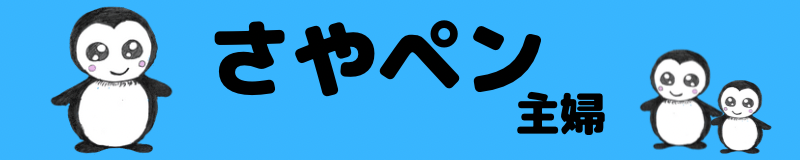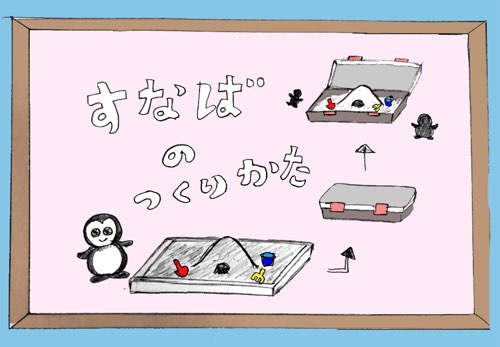こんにちは、さやペンです。
[本ページはアフィリエイト広告を利用しています]
ジョイコン修理やってみました。
右と左のスティックを2つとも交換。
かかった費用は1,880円。
新品を購入する場合の費用は8,530円(2個入り)
修理に出した場合は、1本2,200円、2本だと4,400円。
今回は修理キットも購入したので、1,880円でしたが、
次からはスティックの部品代だけでオッケー。
なのでもう少し安く修理できます。
Switchのジョイコン修理は簡単!
「スマブラ」とか「フォートナイト」なんかしてると、
スティックをめちゃくちゃ使うからすぐ壊れちゃいます。
そのたびに買い替えや修理なんて大変。
自分で直せれば負担は少し軽くなります。
失敗したとしても、すでに壊れていたので問題なし。
成功すれば次から安心して自分で修理できるし、
失敗したらセルフ修理は諦める。
とにかくやってみるのが一番!
親が修理してるのを見れば、子どもも機械に強くなるかもしれません。
普通だったら、見ることのない「ジョイコン」の内部が見れることで、新しい興味の発見になるかも。
修理前に要確認!失敗しないコツ
「ジョイコンスティック」の交換修理は簡単にできますが、
気をつけるポイントが2つあります。
これを知らないで修理を始めちゃうと、
誤って壊しちゃう可能性が…
① 配線を押さえているロックを解除する。
赤い矢印が指している黒い物がロックです。
ロックの色は黒(左側)とグレー(右側)の2種類あります。
ロックを解除する向きは場所によって違うので、その都度確認してください。
この場合は、
黄色の矢印の方向(←)から黒いロックを下にから上にあげると解除できます。
〔基盤と並行〕ロックがかかっている状態
〔基盤と垂直〕ロックが解除されている状態

② 配線がつながっている所があるので無理に引っ張らない。
写真の右上(グレーのロックがかかっている)黄色っぽい配線は、
上のカバーとつながったままなので強く引っ張らないようにして、
裏向けたり横にずらしたりして邪魔にならない位置によけます。
ユーチューブの修理動画で、配線を止めるところにロックがかかっているという事を知りました。
ロックを解除しせずに無理に引っ張ると、接続部分に傷ができたり断線したりしてしまい壊れてしまいます。
「ロック」されていることを知らずに引っ張って、壊してしまう人が多いようです。
スティックの故障確認
交換修理を始める前に最終チェック。
コントローラーに更新があるときだけ、更新されます。
更新で不具合がなおることもあるそうです。
スティックを触っていないのに勝手に動いたり、
マークが中心に戻ってこなかったりすると、
スティックが折れていると思われるので交換が必要です。
Joy-Conスティック交換手順
ジョイコンは右側・左側で内部の構造が違います。
ジョイコンを開けてビックリ!
ジョイコン内部は、左右同じじゃないんです。
「スティックパーツは左右関係なく同じ」だったので、
勝手に内部も同じだと思い込んでいました。
その時見ていた修理手順の写真と全然違っていたので、ちょっと焦りました。
右側のジョイコンから修理しよう
左右両方のスティック交換が必要な場合は、右側のジョイコンから修理しましょう。
右側のジョイコンの方が簡単にできます。
『ロックをはずす・固定する』という作業が、右側は1ヶ所、左側は2ヶ所ありました。
作業自体は簡単なんですが、パーツが小さいので、やり辛く、
ちょっと面倒だったので、その作業が1回ですむ右側の方が簡単に感じました。
ということで、はじめての修理は右側からがおすすめ。
【必要な道具】
ジョイコン修理キットが販売されているので、キットを購入しましょう。
ジョイコンには特殊なY字ネジが使われています。
その他あると便利な道具が揃っているのでおすすめです。
2回目以降はスティックパーツだけを購入すればOK。
いろいろ入った修理キットを購入しましたが使用したのは下の写真のものだけ。

① ピンセット
② +ドライバー(2.0)
③ Y字ドライバー(1.5)
④ バッテリー取りシール(緑色のやつ)
⑤ ジョイコン交換用スティック×2
『ネジを置く場所』を用意しておくと、ネジが無くなるのを防げます
修理キットのセットになっていたけと使わなかったもの

Y字ドライバー(2.0)に関しては、ジョイコンの製造時期によってねじの大きさが違っていることがあるそうなので、必要になるかもしれません。
【右】のJoy-Conの修理
① Y字(1.5)ドライバーを使って4つのネジを外します。

【ネジを回すときの注意】
ネジ穴がつぶれないように、しっかり押さえながらネジを回してください。空回りしている状態ではネジ穴をつぶしてしまうので注意です。
② スイッチ本体と接続する方にコードがつながっているので反対側から開きます。

開きにくいときは、緑色(4:バッテリー取りシール)の道具をスキマに差し込むと開きやすくなります。
③ スイッチ本体と接続する方を手前にします。

赤い矢印の所からバッテリーを外します。
赤の矢印の下に緑色の道具を入れ、テコの原理でグッと押し上げます。
両面テープでくっついているので少し力がいります。
バッテリーの左側から線が出ているので左に除けます。
緑色の矢印が指している物は右側のジョイコンにだけついていました。
④ バッテリが入っていた枠をはずすします。

プラス(+)ドライバーをつかって3カ所ネジをはずします。
右上のネジの上に、コードがかかっていますが、コードの横からネジだけ外せるので、除けながら外します。
⑤ 手前にささっている物を左へのける。

枠は右側にひっくり返す(裏返す)ようにしてのける。(コードが下につながっているため)

⑥ 赤い矢印が指している黒いロックをはずしてコードを抜く。
黄色い矢印の方向からロックを上げ、白色の部分に固定されているコードを左へ引き抜く。
次に、ステック部品を固定している(黄色い■のネジ)を2カ所はずして、壊れたう部品を取り外します。

⑦ 新しいスティックパーツを取り付け、ネジで固定。
さっきまでの手順の逆戻りで元に戻していきます。
⑧ コードを白い部分に挿し、黒いロックを下げて押さえロックする。
コードに少したるみがある場合がありますが、気にしなくて大丈夫です。
⑨ あとは順番に戻していきます(手順の逆戻り)
【左】のJoy-Conの修理
① Y字(1.5)ドライバーを使って4つのネジを外します。

【ネジを回すときの注意】ネジ穴をつぶさないように、しっかり押さえながらまわしてください。
② スイッチ本体と接続するほうにコードがつながっているので反対側から開きます。

緑色(4:バッテリー取りシール)の道具をスキマに差し込むと開きやすくなります。
③ スイッチ本体と接続する方を手前にします。

青い矢印のあたりからバッテリーを外します。
バッテリーの下に緑色の道具を入れ、クイッと上へ押し上げます。
バッテリーから出ている線は、右側に繋がっているので右へよけます。
④作業しやすいように180度回転さます。
バッテリーケースのネジ(+)を3ヶ所外します。

青矢印のコードが下へ繋がっているので引っ張り過ぎないように注意。
⑤ バッテリーケースをのけたら、スティックパーツを交換する為に固定されてるネジを2カ所外していきます。

「右上のネジ」の上には「コード」が通っていて、コードを外さないとネジが外せません。
- ネジ上を通っているコードは、グレーのロック
- スティックパーツのコードは、黒のロック
それぞれ緑の矢印の方向からロックを解除します。

⑥ ネジ上を通っていたコードを軽く持ち上げ、スティック部品の固定ネジ(+)を外します。

もう1ヶ所のネジもはずし、古いパーツを取り外します。

⑦ 新しいスティックパーツを取り付けネジで固定。
⑧ それぞれのコードをロックする場所に差し込み、押さえてロック。
コードの長さに余裕があっても気にしなくて大丈夫です。
⑨ あとは順番に戻していきます(手順の逆戻り)
最後に動作確認をする
新しいスティックパーツに交換できたら、Switchのコントローラー補正で不具合がないか確認しましょう。
まとめ
ジョイコンの「スティック交換修理」自分でできる。
スティックの不具合のみであれば、自宅で修理するのが1番。
早くて安くてお得だと思います。
その他不具合がある場合(基盤が悪かったりする)は、自分で直すのは難しいのでメーカー修理か買い替えが必要かもしれません。
この調子で、PS4のコントローラーも自分で直してやろう!と思い調べましたが、難しそうだったので辞めました。
こんにちは、さやペンです。 今日はPS4のコントローラー(デュアルショック4)について。 兄ペンが去年サンタさんにもらったPS4。 最近コントローラーのスティックがおかしいと大騒ぎ。 2人プレイ用にと中古で予備を買っ[…]
こんにちは、さやペンです。 今日は、プレゼントでもらった『HORIゲーミングヘッドセットST』について。 フォートナイトにハマっている兄ペン。 はじめはiPhoneに付属のイヤホンをつかっていましたが、カッコいいヘッドホン[…]
こんにちは、さやペンです。 [本ページはアフィリエイト広告を利用しています] ニンテンドーSwitchのジョイコン。 今度は『Lボタン』が壊れちゃいました…。 押すとカチカチ音はするけど、全く反応[…]